[center:97a5a12c47]REPRODUCCIÓN DE DVDs[/center:97a5a12c47]
Índice:[anchor:97a5a12c47]EE[/anchor:97a5a12c47]
1) [goto=AA:97a5a12c47]Reproducción con Zoomplayer[/goto:97a5a12c47]
a1) Vídeo y audio con Intervideo
a2) Vídeo y audio con Nvidia (Purevideo)
Postprocesado de vídeo
Ffdshow con Avisynth
2) [goto=BB:97a5a12c47]Reproducción con TheaterTek[/goto:97a5a12c47]
3)[goto=CC:97a5a12c47] Mediator[/goto:97a5a12c47]
4) [goto=DD:97a5a12c47]Actualizaciones de la guía[/goto:97a5a12c47]
En este apartado presento la configuración que utilizo para reproducir DVDs con Zoomplayer, TheaterTek o Mediator.
Antes de comenzar, recuerda que AQUÍ encontrarás todos los enlaces a los programas necesarios.
a1) Vídeo y audio con Intervideo[anchor:97a5a12c47]AA[/anchor:97a5a12c47]
Configuración de ZoomPlayer (he elegido vídeo "Intervideo", pero es obvio que cualquier otro sirve; ídem para audio y postprocesados).
Una vez hechos los cambios, guardamos y abrimos el DVD:
En la ventanita de filtros vemos el de audio, vídeo y postprocesado de vídeo. Los tres son configurables desde aquí:
Vídeo:
Audio 1 (Intervideo, de pago):
Audio 2 (ac3, muy popular y gratuito):
a2) Vídeo y audio con Nvidia:
Para aprovechar las ventajas de Purevideo, es posible reproducir los DVDs con los decodificadores (vídeo y audio) de Nvidia. Aunque no los uso, añado una captura para que se vea cómo sería la configuración recomendada:
Por cierto, para activar la pestaña "Purevideo" de las propiedades de vídeo del codec de Nvidia, tendremos que añadir la siguiente entrada en el registro:
[HKEY_LOCAL_MACHINE\SOFTWARE\NVIDIA Corporation\Filters\Video]
"PureVideoPropPage"=dword:00000001
Postprocesado de vídeo (1)
Postprocesado de vídeo (2)
Postprocesado de vídeo (3)
Postprocesado de vídeo(4a)
Postprocesado de vídeo (4b)
Como se aprecia en las capturas 4a y 4b, se trata de encontrar los valores que nos vayan mejor; si "parameter" 4 nos deja sin recursos, es mejor poner "parameter" 2; en "luma sharpen" también podemos variar el valor hasta encontrar el que más nos satisfaga.
Postprocesado de vídeo (5)
Postprocesado de vídeo (6) : avisynth
activar la casilla en la configuración de ffdshow y copiar la ruta tal y como se ve en la captura (variando la ruta de cada ordenador, claro); hay que crear aparte el archivo LimitedSharpen2.avs (lo copio luego). Aviso: consume muchos recursos. No lo uso casi nunca.
-Hay 3 partes bien diferenciadas: la primera es una llamada al codigo que hará que nuestros DVDs dejen de serlo. La segunda parte es el código necesario para la carga de todos los archivos *.dll necesarios para que funcione la primera.
La 3 parte es la función q hace q se ponga toda la maquinaria en marcha: hay 2 lineas de código diferentes, la primera línea es para reproducir DVD y la segunda para material HD.
La almohadilla se utiliza para evitar que esa línea de ejecute: cuando se quiere reproducir HD, se pone la almohadilla en la primera linea, y cuando se quiere reproducir DVDs, se pone en la segunda.
La primera línea consume muchos más recursos q la 2, es más moderna y genera una imagen un poquito más limpia. No es aconsejable para material HD porque el rendimiento del PC se verá muy afectado.
La segunda destinada a material HD, realiza un filtrado más nitido, pero con material de baja calidad como un DVD, puede generar bastantes artefactos, por eso solo es recomendable para alta definición.
Posprocesado de vídeo (7):
Si avisynth te deja sin recursos o la CPU te marca 100% todo el rato, existe una posibilidad de aplicarle asharp al postprocesado usando la opción de FFDShow ("Sharpen"), es decir, sin activar Avisynth. Los valores recomendados para "asharp" (se encuentra dentro de "Sharpen") son los que aparecen en la captura, pero, obviamente, cada usuario debe jugar con los valores hasta que encuentre los que más le gusten. La ventaja de este "asharp" es que el consumo de recursos es MUCHO menor.
Hasta aquí ZP. Volver al [goto=EE:97a5a12c47]índice[/goto:97a5a12c47]
[anchor:97a5a12c47]BB[/anchor:97a5a12c47]Otra opción muy popular para reproducir DVDs es TheaterTek. Adjunto dos capturas de la configuración idónea (cortesía de Bman y JavierSA, gracias). Es recomendable usar la versión "oficial" y no las piratas que circulan por ahí, so pena de crear un conflicto entre codecs en el registro.
1.a.) Vídeo (filtro nvidia y postprocesado con ffdshow; la configuración de ffdshow utilizada para Zoomplayer es perfectamente válida para TheaterTek):
1.b.) Para aprovechar al máximo la opción de vídeo renderless, se aconseja esta configuracíón:
2) Audio (como siempre, conviene elegir la salida SPDIF si tenemos el PC conectado a un amplificador/receptor externo):
Volver al [goto=EE:97a5a12c47]índice[/goto:97a5a12c47]
[hr:97a5a12c47]
[anchor:97a5a12c47]CC[/anchor:97a5a12c47]Veamos ahora Mediator, un buen programa gratuito (aunque en etapa "alpha" de desarrollo):
Aquí basta con una ventana porque se pueden desplegar todos los menús a la vez.
Volver al [goto=EE:97a5a12c47]índice[/goto:97a5a12c47]
4) Actualizaciones de la guía:[anchor:97a5a12c47]DD[/anchor:97a5a12c47]
13-12-2005
-Mejorada la navegación: ahora el índice tiene enlaces directos a los distintos apartados de la guía. Basta seleccionar cualquier entrada del índice para ir directamente al apartado que nos interesa sin tener que leer todo lo demás o perdernos en medio de tanta información e imágenes.
18-09-2005:
-Añadida entrada del registro para activar la pestaña Purevideo
17-09-2005:
-Añadido Postprocesado de vídeo (7): utilizar asharp de FFDShow en lugar del asharp de Avisynth.
-Añadida captura para la configuración de reproducción de DVDs con los decodificadores de Nvidia (Purevideo).
Volver al [goto=EE:97a5a12c47]índice[/goto:97a5a12c47]
 ¡Bienvenido a mundodvd! Regístrate ahora y accede a todos los contenidos de la web. El registro es totalmente gratuito y obtendrás muchas ventajas.
¡Bienvenido a mundodvd! Regístrate ahora y accede a todos los contenidos de la web. El registro es totalmente gratuito y obtendrás muchas ventajas.


 LinkBack URL
LinkBack URL About LinkBacks
About LinkBacks










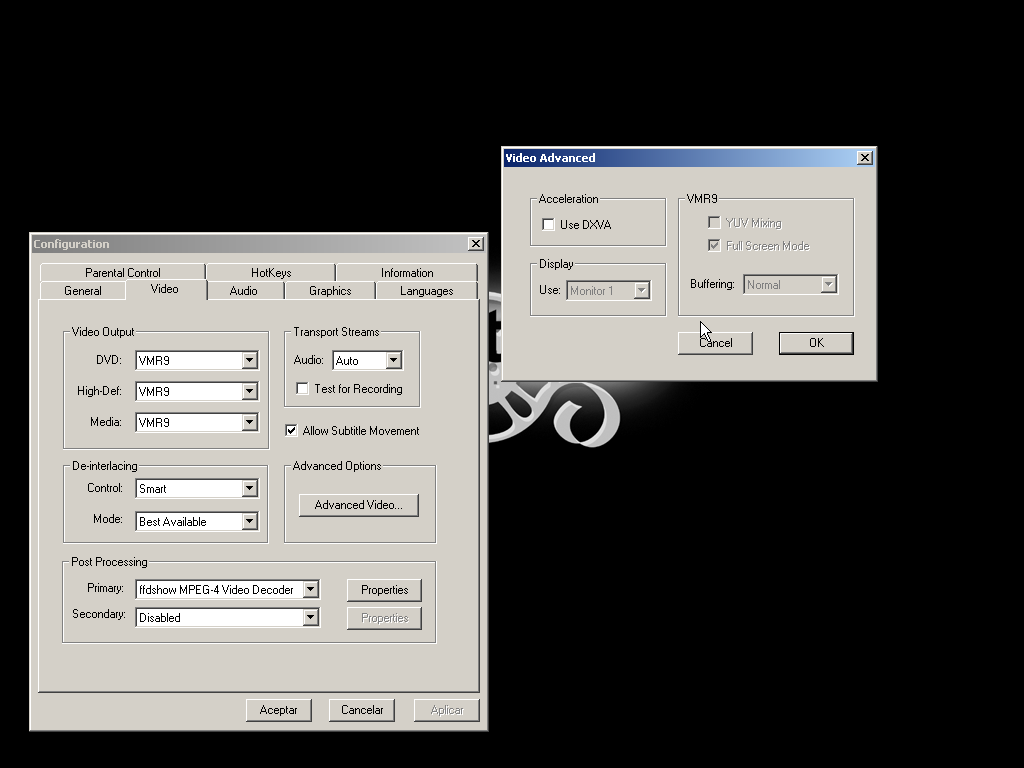


 Citar
Citar